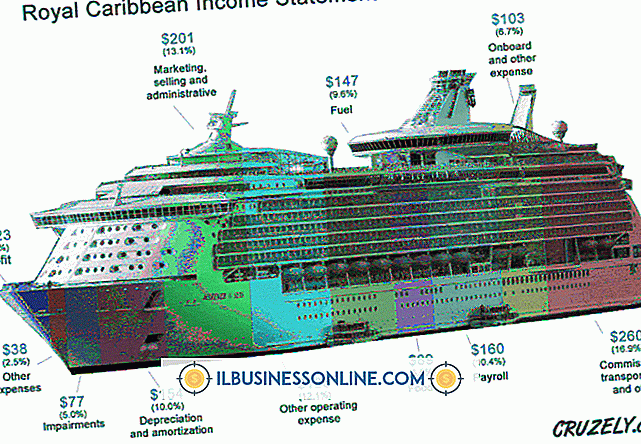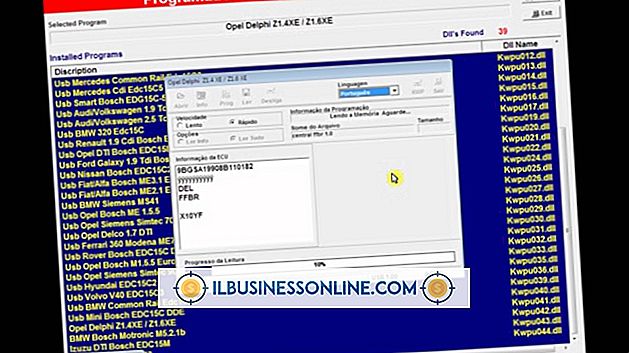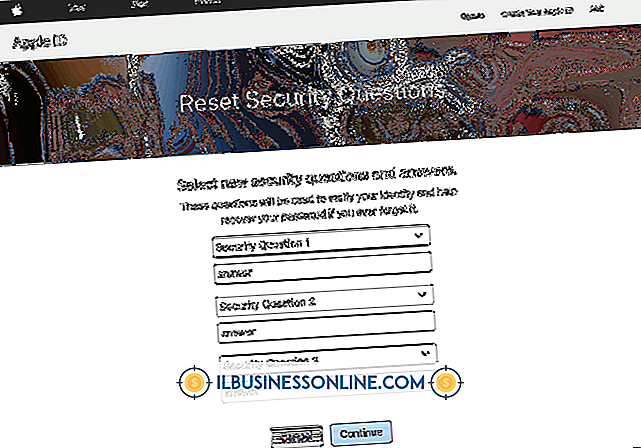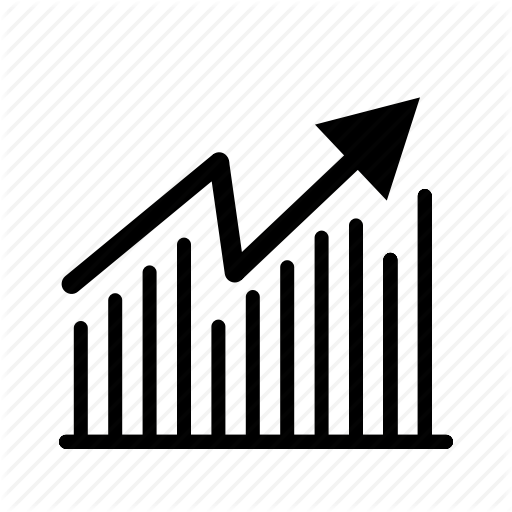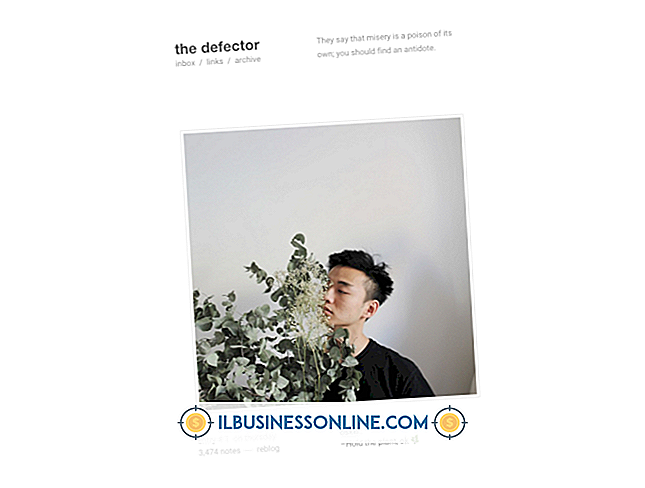XP'de bir DVD nasıl biçimlendirilir

Bir DVD-RW veya DVD + RW formatlamak, diskteki dosyalara artık ihtiyaç duymuyorsanız ve diğer önemli dosyaları yazmak için ek alan istiyorsanız, kullanışlıdır. Bu, başka bir boş DVD almanıza gerek olmadığından işletmenizin tasarruf etmesine yardımcı olabilir. Ancak, iş bilgisayarınızın optik sürücüsü DVD'leri yaksa bile, Windows XP DVD'leri silemez. Diski silmek için mevcut birçok üçüncü taraf disk geliştirme araçlarından birini kullanmanız gerekir.
Active @ DVD Silgi
1.
Active @ DVD Eraser sayfasını ziyaret edin (Kaynaklar içindeki bağlantı) ve programı indirmek için "İndir" düğmesini tıklayın. Kurulum dosyasını masaüstünüze kaydedin ve başlatın.
2.
Lisans politikasını görüntülemek için "İleri" düğmesine tıklayın. "Lisans koşullarını kabul ediyorum" seçeneğini tıklayın ve kurulum tamamlanıncaya kadar "İleri" düğmesini tıklayın. Yükleyiciyi kapatmak ve programı başlatmak için "Son" düğmesine tıklayın.
3.
"Brülör" açılır kutusundan DVD-RW veya DVD + RW diskli sürücüyü seçin. "ERASE!" diski biçimlendirmek için
CDBurnerXP
1.
CDBurnerXP indirme sayfasını ziyaret edin (Kaynaklar'daki bağlantı) ve ardından programı indirmek için "Son sürümü indir" bağlantısını tıklayın. Yükleyiciyi masaüstünüze kaydedin ve çalıştırmak için çift tıklayın.
2.
"İleri" düğmesini ve ardından "Sözleşmeyi kabul ediyorum" seçeneğini tıklayın. CDBurnerXP'i yüklemek için "İleri" düğmesini tıklayıp son olarak "Yükle" düğmesini tıklayın.
3.
CDBurnerXP'yi masaüstünden başlatın ve ardından "Diski sil" i çift tıklayın.
4.
"Aygıt" açılır kutusundan DVD-RW veya DVD + RW diski olan sürücüyü seçin. Diski biçimlendirmek için "Sil" düğmesine tıklayın.
ImgBurn
1.
ImgBurn indirme sayfasını ziyaret edin (Kaynaklar'daki bağlantı). ImgBurn'u indirmek için indirme sayfasındaki ayna bağlantılarından birine tıklayın. ImgBurn yükleyicisini masaüstünüze kaydedin ve dosyayı çift tıklatarak çalıştırın.
2.
Lisans sözleşmesini görüntülemek için "İleri" düğmesine tıklayın. Onay kutusunu işaretleyerek lisans sözleşmesini kabul edin ve kurulum tamamlanana kadar "İleri" düğmesini tıklamaya devam edin.
3.
DVD + RW veya DVD-RW diskini yerleştirin. ImgBurn yükleyin, menü çubuğundan "Araçlar" tıklayın ve "Sürücü" seçeneğini seçin. "Diski Sil" e gidin ve istediğiniz herhangi bir seçeneği seçin. Diski silmek için onay iletişim kutusundaki "Tamam" düğmesini tıklayın.
Bahşiş
- Diski hızlı bir şekilde silmeniz gerekirse, programlardan herhangi birinde "Hızlı" silme seçeneğini seçin. Çok gizli verileri silmeniz gerekirse, "Dolu" silme seçeneğini seçin. Bu seçenek diski biçimlendirmek daha uzun sürer, ancak daha sonra diğer üçüncü taraf programlarını kullanarak verileri kurtarmayı imkansız hale getirir.